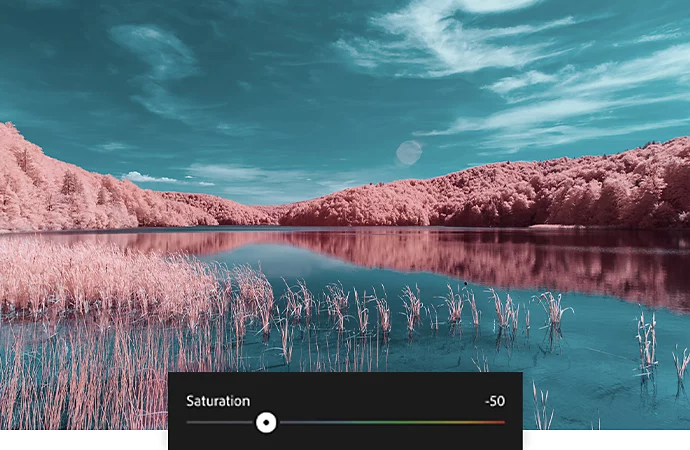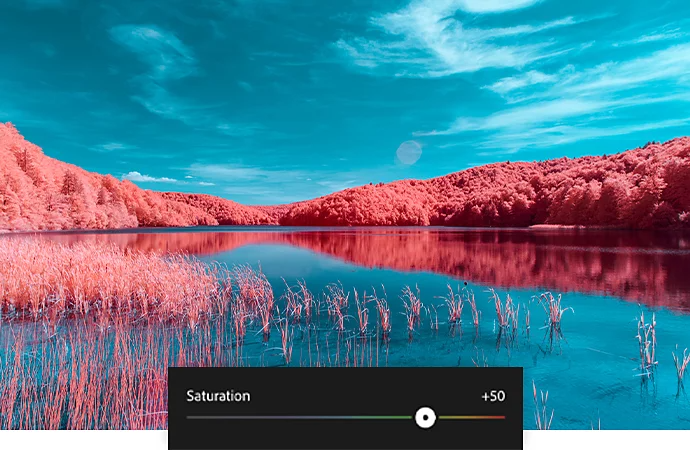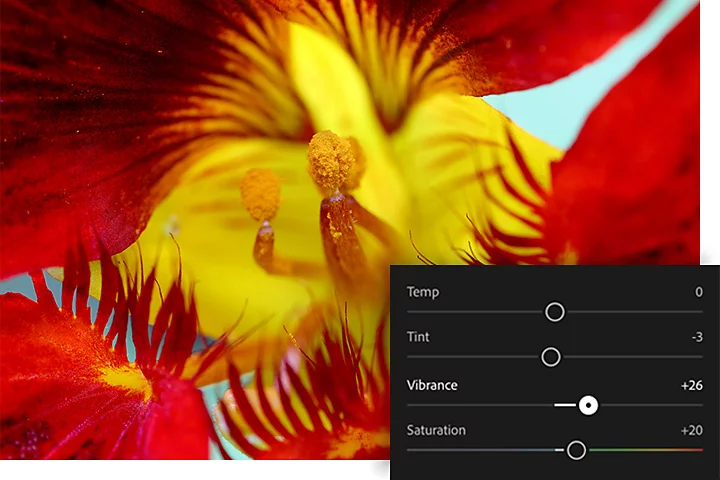Photographie
Une légère saturation des couleurs peut faire toute la différence.
Des ajustements infimes de la saturation peuvent avoir des effets non négligeables sur vos photos. Apprenez à doser vos modifications en post-production pour obtenir le résultat souhaité.